快速解决win10预览版游戏不能全屏
来源:www.laobaicai.net 发布时间:2015-06-05 15:32
近期朋友在win10系统体验过程中,发现在win10系统中游戏不能全屏,原本以为是游戏的问题但是经过几款不同游戏测试之后发现win10系统中游戏都不能全屏,遇见这样的情况有没有什么好的方法可以解决呢?下面就一起来看看解决win10预览版游戏不能全屏的方法。
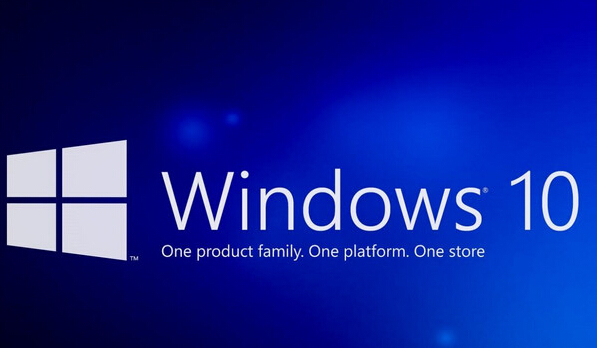
1.首先登录到win10系统桌面,使用组合快捷键win键+r键打开运行窗口,输入“regedit”回车确认。
2.在打开的注册表编辑器中,依次展开HKEY_LOCAL_MACHINE\SYSTEM\ControlSet001\Control\GraphicsDrivers\Configuration,然后右键点击Configuration项,鼠标右键选择查找,输入“Scaling”回车确认,在右侧界面中找到scaling键。如下图所示
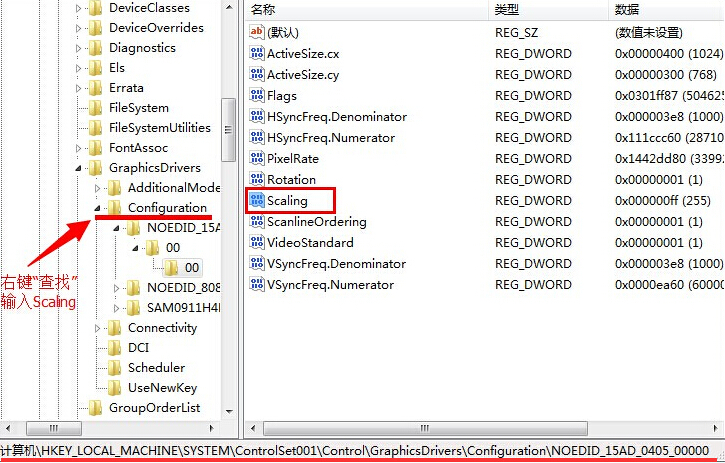
3.最后将scaling键的数值改为“3”点击确定完成设置。
以上就是解决win10预览版游戏不能全屏的方法,有遇到此类情况或者是不懂的如何解决win10预览版游戏不能全屏的用户,可以尝试以上的解决方法操作看看,希望以上的解决方法可以给大家带来更多的帮助。
推荐阅读
"win10系统亮度调节无效解决方法介绍"
- win10系统没有亮度调节解决方法介绍 2022-08-07
- win10系统关闭windows安全警报操作方法介绍 2022-08-06
- win10系统无法取消屏保解决方法介绍 2022-08-05
- win10系统创建家庭组操作方法介绍 2022-08-03
win10系统音频服务未响应解决方法介绍
- win10系统卸载语言包操作方法介绍 2022-08-01
- win10怎么还原系统 2022-07-31
- win10系统蓝屏代码0x00000001解决方法介绍 2022-07-31
- win10系统安装蓝牙驱动操作方法介绍 2022-07-29
老白菜下载
更多-
 老白菜怎样一键制作u盘启动盘
老白菜怎样一键制作u盘启动盘软件大小:358 MB
-
 老白菜超级u盘启动制作工具UEFI版7.3下载
老白菜超级u盘启动制作工具UEFI版7.3下载软件大小:490 MB
-
 老白菜一键u盘装ghost XP系统详细图文教程
老白菜一键u盘装ghost XP系统详细图文教程软件大小:358 MB
-
 老白菜装机工具在线安装工具下载
老白菜装机工具在线安装工具下载软件大小:3.03 MB










